
Foto by Petr Macháček on Unsplash
Naučit se jednat online je věc, která se vám hodí i jindy, než v situaci ohrožení virovou nákazou. Omezení zbytného cestování je v dlouhodobém měřítku prospěšné pro klima i pro váš osobní čas. Připravili jsme návod, jak jednání po internetu efektivně zvládnout a na co si dát pozor.
¶ Jaký použít software
Většina lidí má zkušenosti s programem Skype, rozšířený je také Google Hangout. Oba systémy mají své nevýhody – Skype je potřeba instalovat, aktualizovat a registrovat se, pro vytvoření hovoru na Google Hangout je potřeba mít zaregistrovaný účet na Google. Proto je doporučujeme spíše nepoužívat. Nejlepší komerční řešení je služba Zoom.us. Ten si stáhnete jako program na váš počítač nebo telefon a má mnoho užitečných funkcí, nicméně v tarifu zdarma je možné provozovat jednání pouze do maximální délky 40 minut. Placená verze stojí od 15 dolarů za měsíc výše. Podobné řešení nabízí i firma Cisco s názvem Webex – to je určeno spíše pro podnikové prostředí a má zhruba stejné funkce jako Zoom, jen je méně intuitivní. Délka Hovoru zde není omezena.
Pro běžné použití zdarma se tak jako nejvhodnější ukazuje online nástroj Jitsi Meet. Pro online jednání skrze počítač jej není třeba nijak instalovat, stačí použít běžný prohlížeč.
¶ Jak založit online jednání (videokonferenci)
Použijte prohlížeč Google Chrome, ve kterém má služba nejkvalitnější provoz. Na stránce https://meet.jit.si/ zadejte název vašeho jednání a klikněte na tlačítko „Začít“.
Tím se připojíte do místnosti. Při prvním použití po vás bude prohlížeč chtít povolit použít sluchátka a mikrofon, to odsouhlaste. Jako ten, kdo místnost zakládal, uvidíte vpravo dole možnost zřídit k ní heslo – to pro to, aby se do ní nedostal nikdo nezvaný. Adresu vaší místnosti (ve tvaru https://meet.jit.si/testovacijednani), případně i heslo zašlete dalším kolegům a kolegyním, se kterými máte jednat. Každému pak stačí si ji otevřít v počítači.
¶ Použití mobilní aplikace
Do konference je možné se přihlásit i z mobilu. Na to je potřeba si stáhnout aplikaci. Zde odkaz pro Android a zde pro iPhone. Pokud aplikaci nespustíte kliknutím na odkaz konkrétní místnosti, zadejte její název při spouštění aplikace (jedná se o tu část za adresou, v našem případě tedy testovacijednani).
V mobilní aplikaci jsou některé doplňkové funkce omezené, základní použití je ale dostatečně komfortní.
¶ Jakou používat techniku
Pořiďte a používejte sluchátka s mikrofonem. Do stolních počítačů a starších notebooků mají ta sluchátka 2 konektory, jeden zvuk do sluchátek a druhý mikrofon. U novějších notebooků a hlavně telefonů je obojí sloučeno do jednoho konektoru (jacku), pak se používají taková ta sluchátka s mluvítkem na drátu. Samozřejmě též možno použít bluetooth sluchátka s mikrofonem a neřešit konektory. Použití běžných sluchátek, která jsou dodávána k mobilům, je dostačující, pokud ale vyžadujete větší komfort nebo lepší odhlučnění okolního prostředí, můžete si koupit některá ze speciálních sluchátek pro konferenční hovory.
V zájmu kvality celého jednání nepoužívejte vestavěné mikrofony a reproduktory, a to ani v počítači, ani v mobilu. V obou případech budete zachytávat velké množství hluku z okolí, v případě počítače pak také často hluk klávesnice. V nouzi, když nemáte sluchátka a mikrofon, používejte funkci „mute“, tedy vypnutí mikrofonu pokud nemluvíte. Vhodné je také si k jednání sednout do klidného prostředí bez dalších lidí.
¶ Jaké potřebujete připojení a zapínat si video?
Bežná wifi by neměla mít s připojením problém. Pokud jste jen na mobilním připojení, snažte se nepohybovat a najděte si místo s kvalitním signálem. Pokud jste na méně kvalitním připojení, nebo pokud máte s kvalitou spojení problémy, snažte se nejprve snížit kvalitu videa (po otevření menu kliknutím na ikonku vpravo dole), případně si vypněte video úplně.
Hlas je podstatnější, ale: nevypínejte video automaticky při každém hovoru. Máte-li možnost vidět další účastníky videohovoru, ušetří vám to část problémů při komunikaci. Mnoho informací se totiž předává i nonverbálně, vaši kolegové mohou přikyvovat nebo naopak vrtět hlavou, případně můžete z jejich výrazu obličeje rozpoznat další reakce. Pouze audiohovory jsou navíc náročnější na pozornost a také na řízení jednání.
¶ Jak usnadnit jednání
Je jasné, že s každým dalším účastníkem se komplexnost jednání zvyšuje, nicméně je možné jeho průběh zjednodušit dodržováním některých základních pravidel.
- Připravte si agendu jednání dopředu a rozešlete ji účastníkům, aby věděli, o čem se bude jednat, kdo se jednání bude účastnit a jaká se očekává délka jednání. Případně, pokud jsou potřeba podklady, ty si rozešlete také.
- Pokud je to možné, připojte se k jednání o několik minut dříve. Čekání online na opozdilce je ještě horší než čekání v reálu.
- Je dobré, aby jednání vždy někdo řídil: postupoval podle agendy, hlídal čas, uděloval slovo a podobně.
- Je vhodné, aby si každý účastník jednání vyplnil po přihlášení do hovoru vlastní jméno a příjmení, usnadní to orientaci.
- Pokud z jednání pořizujete zápis, je dobré aby se tak dělo na sdíleném dokumentu, ke kterému mají všichni přístup a mohou tak případně jakékoli úpravy rovnou doplnit. Pokud je to možné, zápis by neměl dělat ten, kdo jednání řídí, špatně se to koordinuje.
- Do debaty se přihlašujete stisknutím symbolu ručičky (v prohlížeči vlevo dole). Usnadní to udělování slova. Alternativně je možné se do debaty přihlašovat i v chatu – protože ikona ručičky je relativně malá a řídící jednání nemusí vidět informaci o přihlášených ve správném pořadí, zejména sleduje-li i něco jiného, například sdílený dokument. Při větším množství účastníků preferujte chat.
- Pokud máte podklady nebo zápis jako online dokument, je možné jej sdílet v rámci videohovoru. Tlačítkem vlevo dole můžete sdílet obrazovku – je možné sdílet celou obrazovku, konkrétní aplikaci nebo kartu Chrome s nějakou webovou aplikací, třeba Google Dokumenty.
- Zejména v případě toho, kdy je někdo z účastníků v hlučnějším prostředí, je vhodné, aby si vypínal mikrofon. Při větším množství takových účastníků může ten, kdo jednání založil, nastavit, aby se každý připojující připojil se ztlumeným míkrofonem. Tuto volbu najdete v Nastavení.
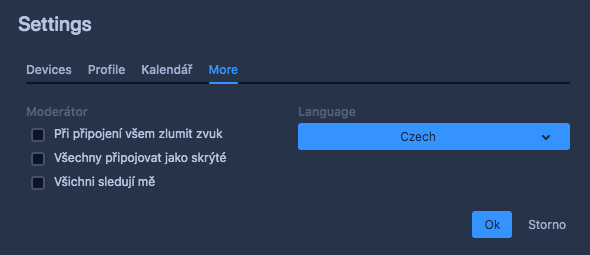
- Účastníka může ztlumit, upravit jeho hlasitost nebo vyhodit z místnosti také ten, kdo jednání založil, kliknutím na jeho čtverec a otevřením malého menu.
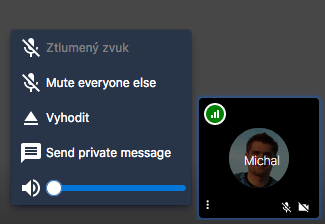
- Pokud online i o čemkoli hlasujete, je nejlepší využít chat – na výzvu předsedajícího napsat do chatu PRO/PROTI/ZDRŽÍM SE. nebo nenapsat nic. Chat je vestavěný, zobrazí se stisknutím příslušné ikonky (v prohlížeči vlevo dole).
- Kdyby se někdo nemohl připojit po internetu, existuje ještě možnost volání jakýmkoli telefonem, ale stojí to jako mezinárodní hovor (české číslo v nabídce není). Číslo vyberete kliknutím na ikonku (info) vpravo dole, kromě čísla je potřeba účastníkovi sdělit ještě i PIN, který musí zadat po zavolání na toto číslo.
¶ Jak na jednání, kdy je online jen část lidí
Online jednání, kdy je část lidí v místnosti a část připojená online, jsou největší výzvou. Pokud je to možné, snažte se o plně online jednání, tedy situaci, kdy se všichni připojí ze svého počítače nebo mobilu. Pokud potřebujete odlišnou situaci, například máte část týmu online a část na fyzickém jednání, je potřeba tomuto nastavení vyjít vstříc, jinak bude jednání frustrující pro všechny zúčastněné.
Základním předpokladem pro funkční smíšené jednání je použití externího mikrofonu, kombinovaného s reproduktorem. Takové zařízení položíte na stůl mezi jednající a na vzdálenost několika metrů dokáže bez problémů zachytit mluvené slovo všech účastníků. Stejně tak dokáže srozumitelně poskytovat zvuk od lidí, připojených online. Dobrou službu za rozumnou cenu poskytne například řada Jabra Speak – základní varianta Jabra Speak 410 má připojení přes USB, o pár stovek dražší 510 pak i přes Bluetooth. Ta se hodí, pokud budete chtít provozovat hovory pouze přes mobil, protože variantu s USB k mobilu nepřipojíte.
Zařízení jednoduše připojíte k vašemu počítači (přes USB nebo bluetooth) a při spouštění hovoru v Jitsi, kdy se vás prohlížeč zeptá na použití mikrofonu a reproduktoru, nevyberete vestavěný, ale externí Jabra speak.
Cena tohoto zařízení se pohybuje od dvou do tří tisíc, ale tato investice se vám bohatě vrátí na mnohem efektivnějším jednání, protože použít pro smíšené jednání u stolu klasický nebo vestavěný mikrofon a reproduktory znamená mnoho trápení se špatnou slyšitelností na všech stranách. Velmi nepříjemné jsou také všechny „provozní“ zvuky ze stolu (skleničky, tužky, ruce na stole), které běžné mikrofony zachytí a online účastníci je mají ve svých sluchátkách. Použití specializovaného zařízení všechny tyto nepříjemnosti omezí.
Před prvním použitím externího mikrofonu s reproduktorem je dobré si to v klidu nainstalovat a vyzkoušet, po zahájení hovoru je také dobré zkusit, zda některý účastník u stolu nesedí příliš daleko a není tak jeho hlas dobře slyšet. Pokud potřebujete obsloužit větší místnosti, sáhněte po vyšších modelech řady Jabra speak (710, 810), které mají jednak vyšší výkon, a jednak umožní spojit dva reproduktory v jeden systém. Stojí ale od 5000 Kč výše.
Co se týče obrazu, pokud si při jednání můžete dovolit jeden počítač vyhradit jako monitor, na kterém jsou u stolu vidět další účastníci, tak to určitě jednání pomůže. Alternativně je možné to řešit připojením externího monitoru nebo v nouzi i projektoru tak, aby jeden z účastníků mohl počítač (notebook) nadále používat a přitom byla jeho obrazovka vidět. Ze zkušeností je ale přidaná hodnota externího monitoru zdaleka menší než přidaná hodnota externího reproduktoru typu Jabra, bez něj je takový hovor často doslova utrpením.
¶ Další funkce
Pokud chcete umožnit, aby někdo další vaše jednání sledoval, ale bez možnosti aktivní participace, můžete použít funkci propojení na Youtube stream. To vyžaduje, abyste měli Youtube účet a dokázali si zde vygenerovat klíč, který vložíte do příslušné funkce v Jitsi. V případě hromadných akcí se tato funkce může hodit, je možné ji použít například i při vytvoření jakéhosi velmi základního webináře nebo pokud chcete streamovat veřejnou debatu více lidí. Pro otázky od publika můžete použít vestavěný chat v youtube nebo třeba službu Ask.fm.
Jednání je možné přímo v Jitsi Meet také nahrávat pro další použití, je ale potřeba mít účet na dlužbě Dropbox, na kterou se výsledné video uloží.
Adresa vaší místnosti na webu Jitsi Meet zůstává, můžete ji tedy pro další jednání používat opakovaně, dokonce se uchová i část historie chatu.
Instalace na vlastní server: Protože je Jitsi Meet open source systém, je možné jej nainstalovat na vlastní server. Nebudete se muset o jeho kapacitu dělit s někým jiným. Vyžaduje to samozřejmě technické dovednosti, návod je zde.
Další čtení: Jak uspořádat opravdovou konferenci nebo seminář online? Přečtěte si zkušenosti Tax Justice Network (v angličtině). V PDF souborech jsou i další podrobné organizační a technické informace.
Nyní už máte všechny informace k úspěšnému online jednání. Pokud byste si ale ani tak nevěděli s něčím rady, napište na it@zeleni.cz a budeme se vám snažit poradit. A máte vlastní tip, který v tomto návodu chybí? Sem s ním!